Hoe lege cellen toevoegen in excel?
Om SUMIF te gebruiken om lege criteriawaarden op te tellen, geeft u eenvoudigweg een lege waarde op in het criteria-argument voor de SUMIF-functie. Hiermee vertelt u Excel om alleen cellen te overwegen waar geen waarde is. In het onderstaande voorbeeld hebben we drie lege cellen in de naamkolom waarvoor we het donatiebedrag moeten optellen.
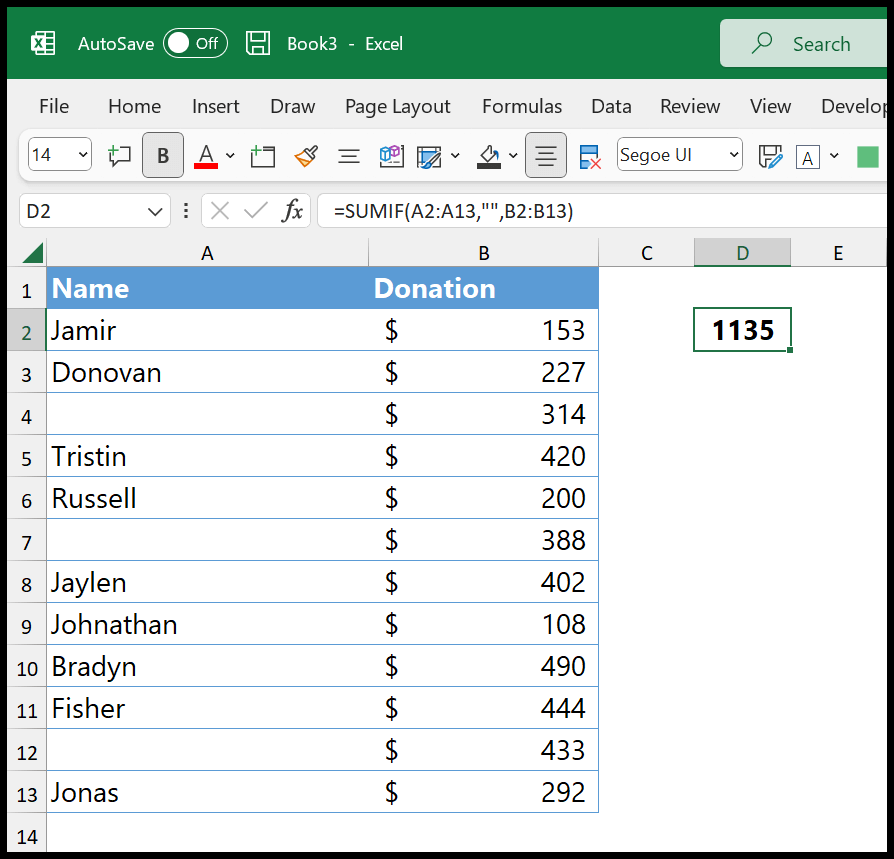
In deze zelfstudie leren we hoe u de functie SUMIF of SUMIFS kunt gebruiken om lege waarden toe te voegen.
Schrijf een formule om SUMIF te gebruiken voor lege waarden
- Voer eerst SUMIF in de cel in waarin u de som wilt berekenen.
- Raadpleeg nu de kolom Naam waar u lege cellen hebt.
- Voer daarna dubbele aanhalingstekens in (begin en slot).
- Raadpleeg vervolgens de kolom Donatie waar u de waarden moet optellen.
- Druk aan het einde op Enter om het resultaat te krijgen.
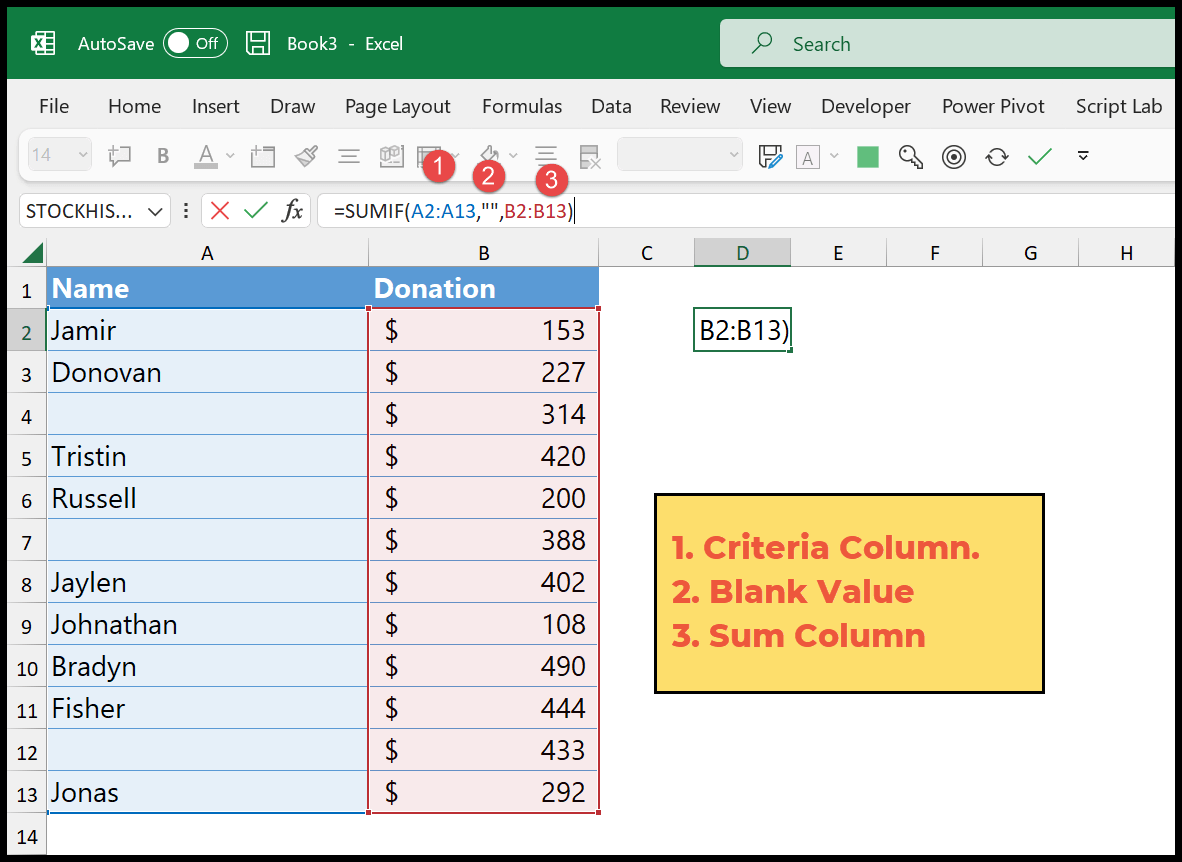
=SUMIF(A2:A13,"",B2:B13)Een probleem waarmee u te maken kunt krijgen
Het kan voorkomen dat u een celbereik heeft waarin u één cel of meerdere cellen heeft met een spatie als waarde in de cel die eruitziet als een lege cel, maar niet als een lege cel.
In dit geval zal SUMIF deze cel negeren en niet meenemen bij de berekening van de som.
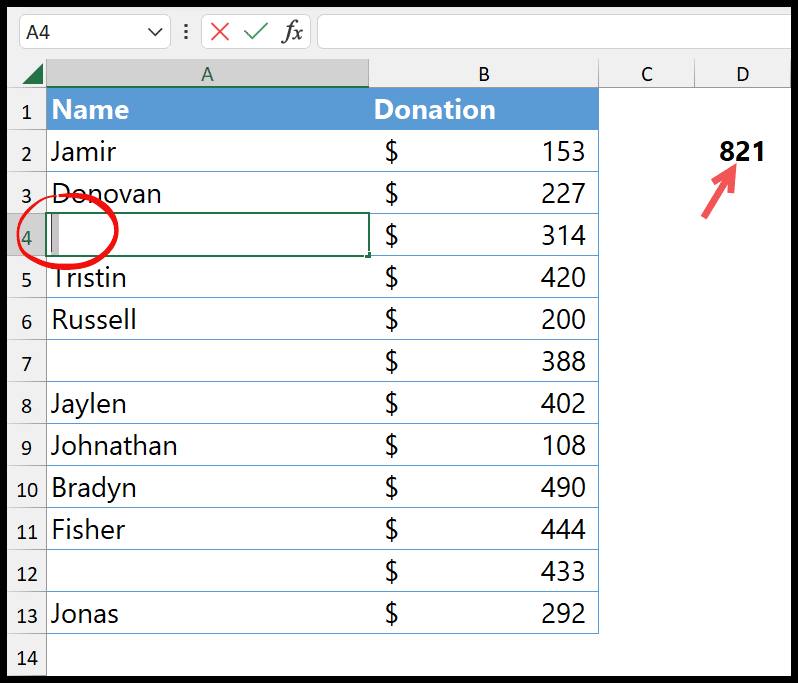
Hier kunt u een formule maken met SUMIFS en SUM om een SUMIF OR te maken.
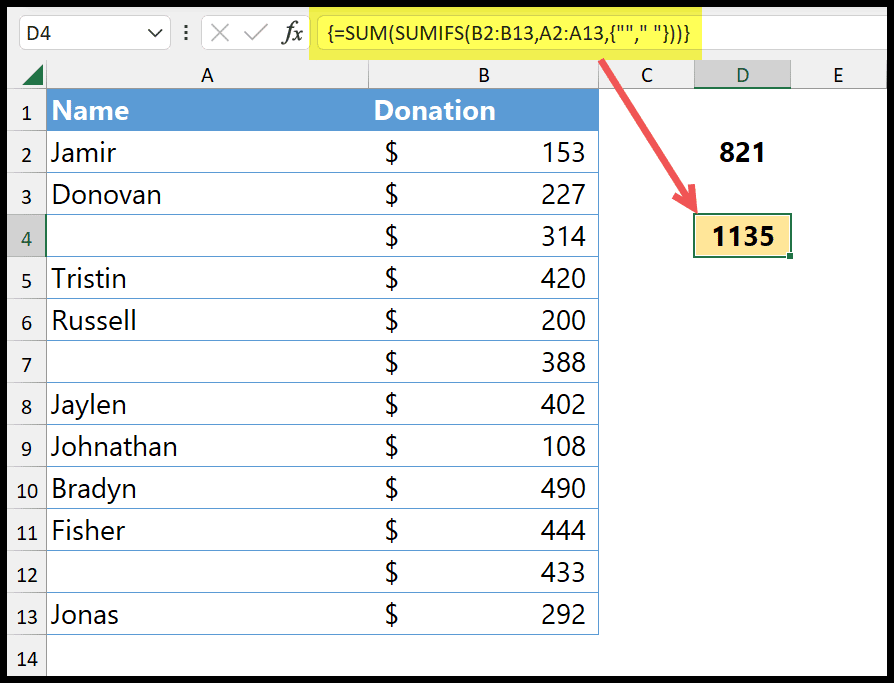
In deze formule moet u in het argument criterium1 twee criteria opgeven met behulp van accolades.
- Ruimte
- Wit

Wanneer u dit doet, houdt SUMIF beide criteria tegelijkertijd in overweging. En om het resultaat te krijgen, moet u het invoeren als een matrixformule (gebruik Ctrl + Alt + Enter).
=SOM(SUMIFS(B2:B13,A2:A13,{“”,” “}))
Meer informatie vindt u hier .